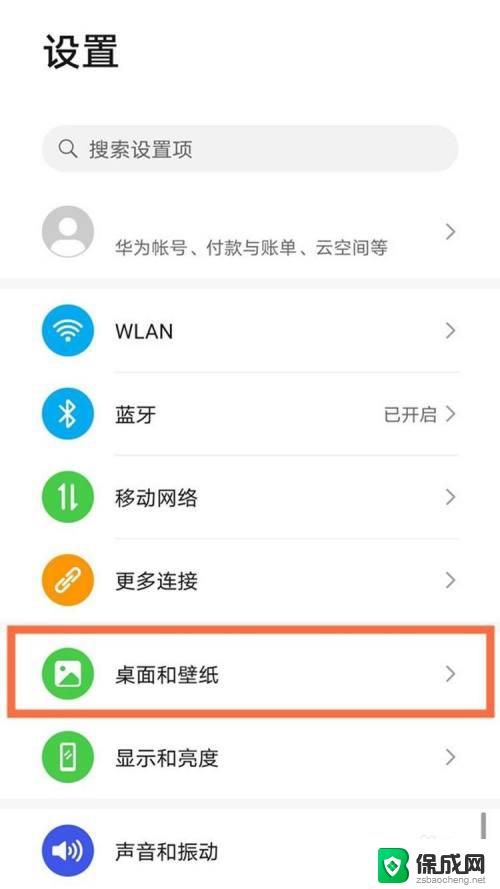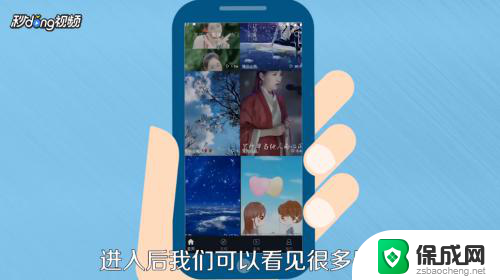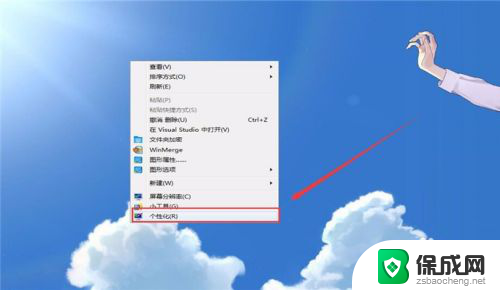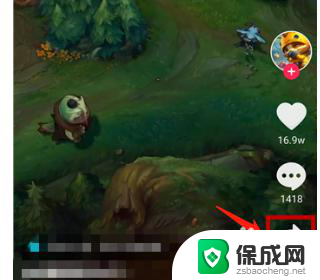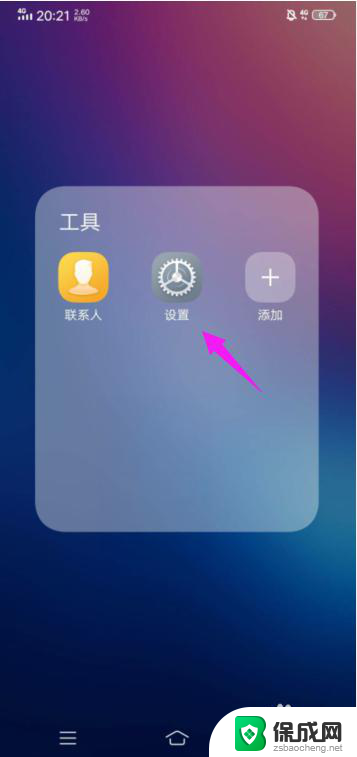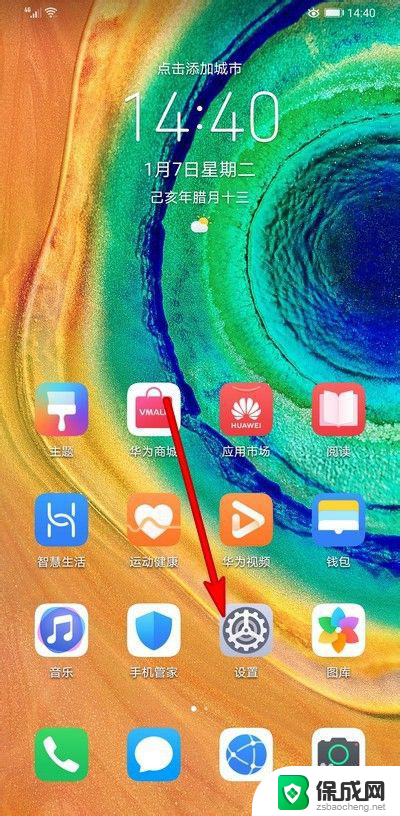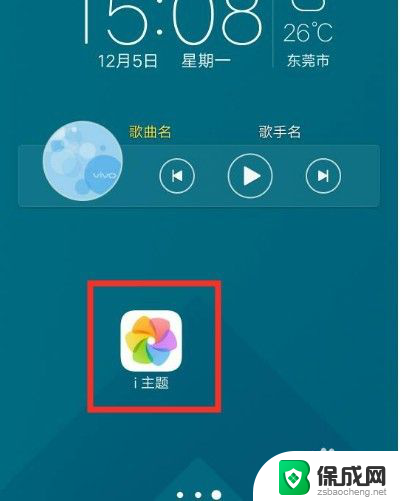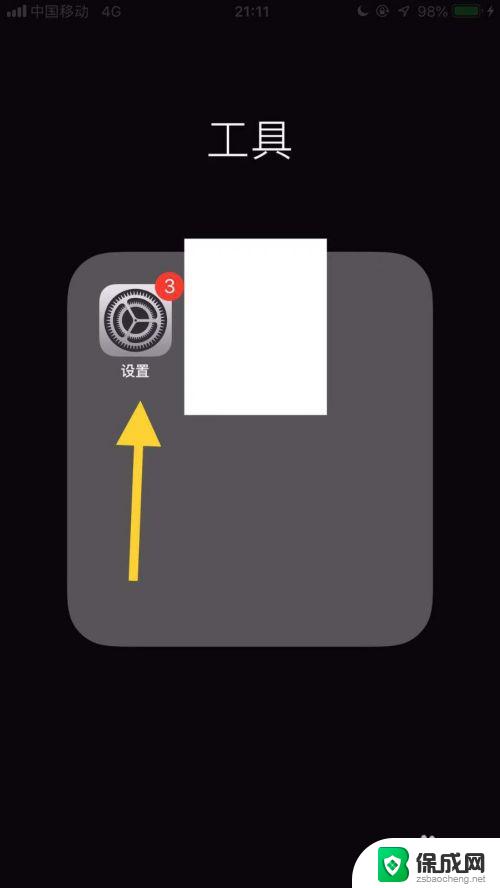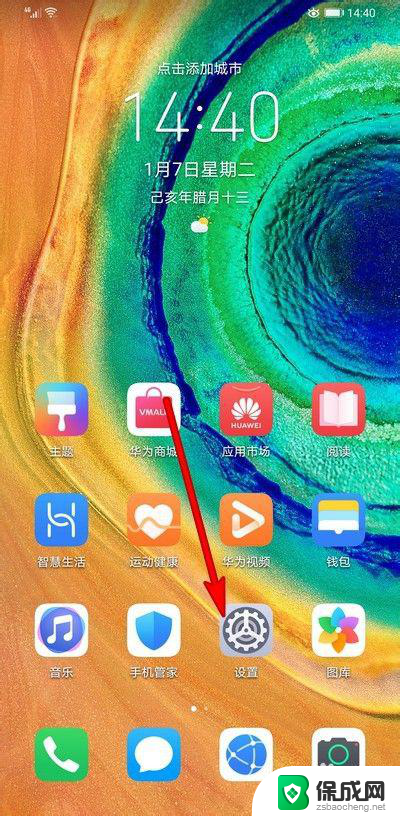oppok10壁纸怎么设置 OPPO手机自定义锁屏壁纸教程
OPPO手机在市场上备受欢迎,其中OPPO K10更是备受瞩目,在使用OPPO K10手机时,用户可以根据个人喜好来设置自定义锁屏壁纸,让手机更加个性化。如何设置OPPO K10的壁纸呢?接下来我们将为大家介绍OPPO K10手机自定义锁屏壁纸的设置方法。无论是选择系统自带的壁纸还是自己上传喜欢的照片,都能轻松实现。赶快跟着小编一起来学习吧!

1、在自定义壁纸之前,我们需要将想要设置为壁纸的图片保存在手机相册中。打开手机中的【相册】应用;
2、找到想要设置为壁纸的图片,点击放大,点击右下角的【更多】,在展开的菜单中选择【设为壁纸】;
3、在弹出的预览界面,点击【设为】按钮;
4、随后我们需要选择将该图片设置壁纸的位置:锁屏壁纸、桌面壁纸,同时设置(锁屏与桌面壁纸)。选择之后将手机息屏就可以看到具体效果。
【设置锁屏壁纸失败原因】
1、手机使用了自定义锁屏方式或第三方主题(带锁屏)后,设置锁屏壁纸是不会显示的。只有在默认锁屏方式或默认主题下,设置的锁屏壁纸才可以正常显示。
2、如果设置锁屏壁纸之后,又打开了锁屏杂志,壁纸也是不会显示的,可以在「系统设置>桌面与锁屏杂志>锁屏杂志>关闭」。
以上就是oppok10壁纸怎么设置的全部内容,如果有遇到这种情况,那么你就可以根据小编的操作来进行解决,非常的简单快速,一步到位。